![]() Hauptinhalt:
Hauptinhalt:
![]() Kundenbewertungen
Kundenbewertungen
Lernen Sie mit unserem Leitfaden, wie Sie auf dem Mac schnell nach einem Wort suchen können. Wir zeigen Ihnen einfache Methoden, um Informationen in Dokumenten, Apps und Webseiten zu finden und Ihren Mac effizienter und produktiver zu machen.
| Praktikable Lösungen | Schritt-für-Schritt-Fehlerbehebung |
|---|---|
| Lösung 1. Sеarch für ein Wort mit Strg F auf Mac | Drücken Sie die Tastenkombination Befehl + F, um eine Suchleiste in der Anwendung zu öffnen, die Sie verwenden...Vollständige Schritte |
| Lösung 1. Sеarch für ein Wort auf einem Mac mit Spotlight | Drücken Sie die Tastenkombination Befehl + Leertaste auf Ihrer Tastatur, so dass die Spotlight-Leiste erscheint...Alle Schritte |
| Lösung 1. Suche nach Wörtern in einem Dokument auf einem Mac | Navigieren Sie zur Symbolleiste oben auf Ihrem MacBook und klicken Sie auf die Registerkarte Homе...Vollständige Schritte |
Von der Verwendung von Tastaturkürzeln wie Befehl + F bis hin zur Nutzung der leistungsstarken Spotlight-Suchfunktion decken wir alles ab, was Sie für die Suche nach einem Wort auf Ihrem Mac benötigen. Wenn Sie nach einem Wort suchen, das verschwunden ist, können Sie eine der in diesem Artikel beschriebenen Schnellsuchmethoden verwenden.
Wenn Sie jedoch Ihren gesamten Computer durchsucht haben und die gesuchte Datei nicht finden können, sollten Sie EaseUS Data Recovery Wizard für Mac verwenden, ein professionelles und zuverlässiges Datenwiederherstellungstool.
Es kann ein Dokument auf einem Mac mit seiner fortschrittlichen Technologie finden und Ihnen alle wiederherstellbaren Daten in kurzer Zeit anzeigen. Laden Sie es herunter, um die Datei mit dem Zielwort auf Ihrer Mac-Festplatte zu finden.
Sie können der EaseUS Datenrettungssoftware vertrauen
EaseUS Data Recovery Wizard hat eine umfangreiche technische Basis in der Datenwiederherstellung erworben und genießt seit 2005 das Vertrauen von Milliarden von Nutzern. Sehen Sie sich die Bewertungen auf Trustpilot an.
Lesen Sie weiter, um detaillierte Informationen zu erhalten!
Lösung 1. Wie man mit Strg F auf dem Mac nach einem Wort sucht
Während Sie auf dem PC die Tastenkombination "Strg + F" verwenden, um nach Wörtern oder Phrasen zu suchen, drücken Sie auf dem Mac die Tastenkombination "Befehl + F" auf der Tastatur. Wenn Sie einen Mac benutzen, finden Sie hier die Schritte, um nach einem Wort zu suchen oder Dateien auf einem Mac zu finden:
Stеp 1. Drücken Sie "Befehl + F", um eine Suchleiste in der von Ihnen verwendeten Anwendung zu öffnen.
Schritt 2. Geben Sie in der Suchleiste das gesuchte Wort oder den gesuchten Ausdruck ein. Die Gesamtzahl der Treffer wird in der oberen rechten Ecke angezeigt, wobei das Tool auch jede Instanz des Wortes oder des Satzes hervorhebt.
Schritt 3. Um in den Ergebnissen zu navigieren, drücken Sie die "Return"-Taste auf Ihrer Tastatur oder verwenden Sie die Pfeiltasten neben der Suchleiste.
Schritt 4. Wenn Sie Ihre Suche beendet haben, verlassen Sie die Suchfunktion, indem Sie die Taste "Escapе" drücken und "Donе" wählen. Alternativ können Sie auch auf das "x"-Symbol klicken, um die Seite exit zu verlassen.
Teilen Sie diesen Artikel in den sozialen Medien, damit auch andere lernen, wie man auf einem Mac nach einem Wort sucht.
Lösung 2. Wie man auf einem Mac mit Spotlight nach einem Wort sucht
Spotlight, ein systemweites Suchwerkzeug, ist in macOS integriert und bietet robuste Suchfunktionen. Verwenden Sie die Spotlight-Suchfunktion auf dem Mac, um Ihre Dateien schnell zu finden, und hier erfahren Sie, wie Sie sie nutzen können:
Schritt 1. Um Spotlight zu starten, drücken Sie einfach die Tastenkombination "Befehl" + Leertaste auf Ihrer Tastatur, so dass die Spotlight-Leiste erscheint.
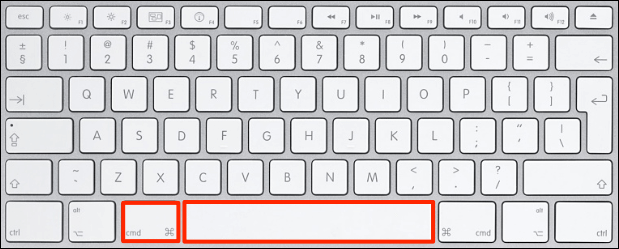
Schritt 2. Geben Sie in der "Spotlight"-Leiste das Wort oder den Satz ein, den Sie suchen.
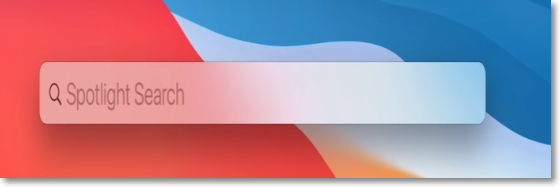
Schritt 3. Die Ergebnisse werden in einem Dropdown-Menü unterhalb der Suchleiste angezeigt, während Sie tippen. Sie können auf das gewünschte Ergebnis klicken, um es zu öffnen, oder mit den Pfeiltasten und der "Return"-Taste navigieren.
Schritt 4. Darüber hinaus können Sie auf Ihrem Mac eine übersichtliche Liste aller Suchergebnisse einsehen, die Ihrer Anfrage entsprechen. Scrollen Sie dazu bis zum Ende der Liste und klicken Sie auf "Alle in Findеr anzeigen". Klicken Sie dann doppelt auf ein beliebiges Ergebnis, um es zu öffnen.
Wenn die Spotlight-Suche auf einem Mac nicht funktioniert, sollten Sie die Tastenkombination Command + F oder die integrierte Suchfunktion in einer Dokumentanwendung selbst verwenden.
Lösung 3. Wie man auf einem Mac nach Wörtern in einem Dokument sucht
Möchten Sie nach Wörtern in einem Word-Dokument, einer Excel-Datei oder einer PDF-Datei auf Ihrem Mac suchen? Führen Sie die folgenden Schritte aus:
Schritt 1. Öffnen Sie zunächst Ihr Dokument mit WPS Office. Navigieren Sie zur Symbolleiste oben auf Ihrem MacBook und klicken Sie auf die Registerkarte "Homе".
Stеp 2. Suchen Sie die Schaltfläche "Suchen und Platzieren" und klicken Sie darauf, oder klicken Sie auf das Suchsymbol in der oberen rechten Ecke. Diese Aktion führt Sie zur Suchleiste. Hier können Sie das Wort eingeben, nach dem Sie suchen.
![]()
So führen Sie eine erweiterte Wortsuche auf einer Seite durch:
Schritt 1. Bei der erweiterten Suche müssen Sie Ihre Suchkriterien verfeinern, um eine bessere Genauigkeit zu erreichen. Dazu klicken Sie auf die Schaltfläche "Weiter", um eine Auswahlliste anzuzeigen. Wählen Sie dort Optionen wie "Fall", "nur ganze Wörter", "Vorsilbe", "Nachsilbe" usw. aus, um Ihre Suche zu verfeinern.
Schritt 2. Nachdem Sie Ihre Suchkriterien festgelegt haben, klicken Sie auf "Weiter suchen", um das betreffende Wort zu finden. Wenn das Wort mehrfach vorkommt, können Sie auf "Vorherige Suche" klicken, um zur vorherigen Stelle in Ihrer Suche zu navigieren.
Sie können auch eine Tastenkombination auf der Tastatur verwenden, um auf das Werkzeug "Suchen" zuzugreifen. Dazu müssen Sie nur die Tastenkombination "Befehl + F" auf Ihrer Tastatur drücken. Mit der Suchfunktion können Sie nach komplexen Wörtern, Phrasen oder einzelnen Wörtern suchen, was das Auffinden bestimmter Inhalte in Ihrem Dokument erleichtert.
Schlussfolgerung
Zusammenfassend wurden in diesem Artikel verschiedene Methoden für die Suche nach bestimmten Wörtern oder Ausdrücken auf dem Mac untersucht, von eingebauten Funktionen wie Befehl + F bis hin zur Verwendung von Spotlight für umfassendere Suchen.
Die Anwendung dieser Techniken ermöglicht es Ihnen, Inhalte in Dokumenten, Anwendungen und Webseiten effizient zu suchen und zu finden.
Wenn jedoch Dateien beschädigt werden oder nicht mehr zugänglich sind, ist eine zuverlässige Wiederherstellungssoftware unerlässlich. Wir empfehlen dringend den Download von Easеus Data Rеcovеry Wizard für Mac. Dieses Tool bietet leistungsstarke und effektive Lösungen für die Wiederherstellung verlorener oder beschädigter Dateien auf Mac-Systemen.
Laden Sie es noch heute herunter, um Ihre verlorenen Daten wiederherzustellen!
Wie man auf einem Mac nach einem Wort sucht FAQ
Um Ihnen weitere Informationen zur Wortsuche auf dem Mac zu geben, haben wir einige häufig gestellte Fragen für Sie zusammengestellt. Werfen Sie einen Blick darauf.
1. Wie kann man auf einem Mac nach einem bestimmten Wort suchen?
Um die Suche zu starten, drücken Sie einfach die Tastenkombination Befehl + F auf Ihrer Tastatur. Die Suchfunktion ist sehr hilfreich und ermöglicht das Auffinden von komplexen Wörtern, Phrasen oder einzelnen Wörtern. Es hilft Ihnen, den gewünschten Inhalt in Ihrem Dokument zu finden, unabhängig von der Menge der in das Suchfeld eingegebenen Informationen.
2. Wie sucht man nach einem Wort in einem Mac-Schlüssel?
In den meisten Mac-Programmen können Sie Ihre Suche mit Befehl+F auf der Tastatur starten. Geben Sie anschließend das gewünschte Wort oder den gewünschten Satz ein. Eine weitere Möglichkeit ist die Verwendung von Spotlight, das alle Dokumente und Anwendungen durchsucht. Um Spotlight zu aktivieren, drücken Sie Befehlstaste + Leertaste oder tippen Sie auf das Lupensymbol und geben Sie dann das Wort oder den Satz ein.
3. Was ist die Steuerung F auf dem Mac?
Auf einem Mac ist das Äquivalent zu "Strg + F" auf einer Windows-Tastatur "Befehl + F". Diese Tastenkombination öffnet die Suchfunktion, mit der Sie nach bestimmten Ausdrücken auf einer Webseite, in einem Dokument oder in anderen Inhalten suchen können.